第一步:打开PPT文档,选中文本框:
第二步:...
在PPT中使用图标,有美化页面,强调内容的作用。那么PPT中如何使用图标呢?下面我们来具体操作一下:
第一步:打开PPT文档,选中文本框:
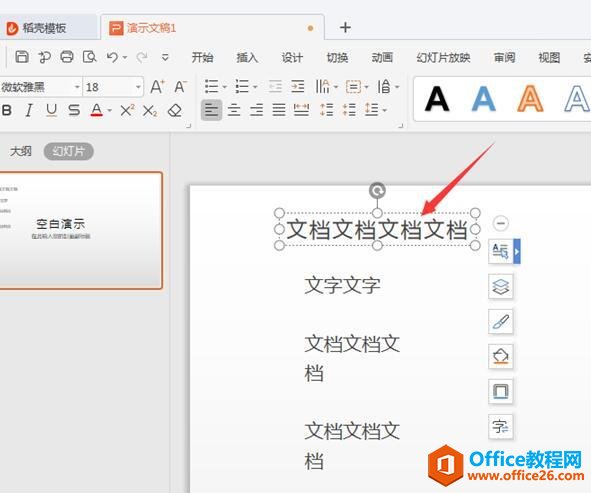
第二步:点击【一键速排】,一行文本自动识别为标题可选多种样式:
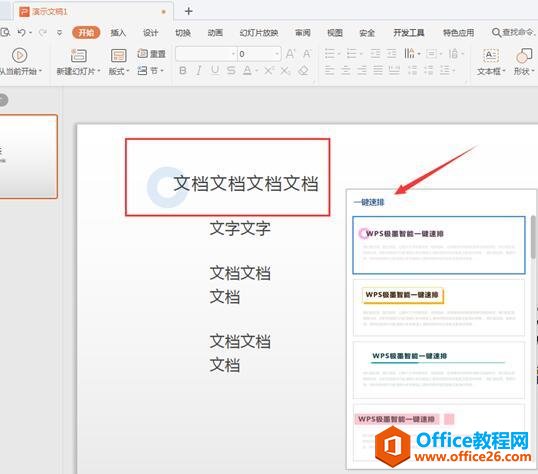
WPS 如何设置 PPT 演讲计时模式
在利用PPT演示文稿进行日常办公时,经常需要利用PPT幻灯片在规定的时间里完成演讲,那么用户该如何知道自己的演讲花费了多久的时间呢,今天小编就来教大家PPT的演讲计时功能,可以看出
第三步:超过一行识别为段落,有多种智能生成的样式可选:
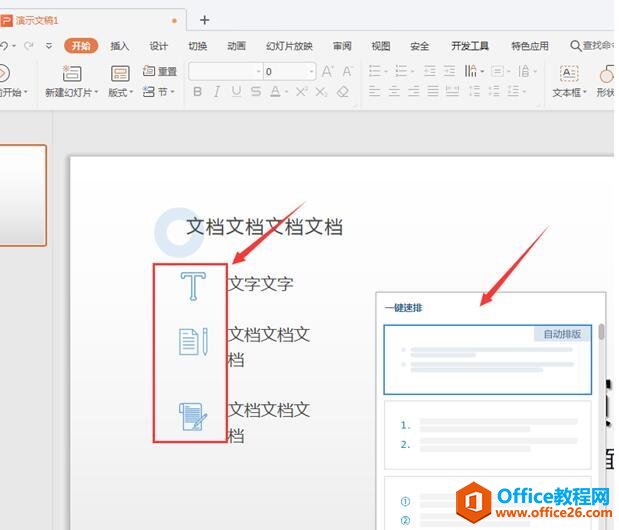
第四步:还可以点击【插入】选项,然后点击【图标库】,有很多图标可选:
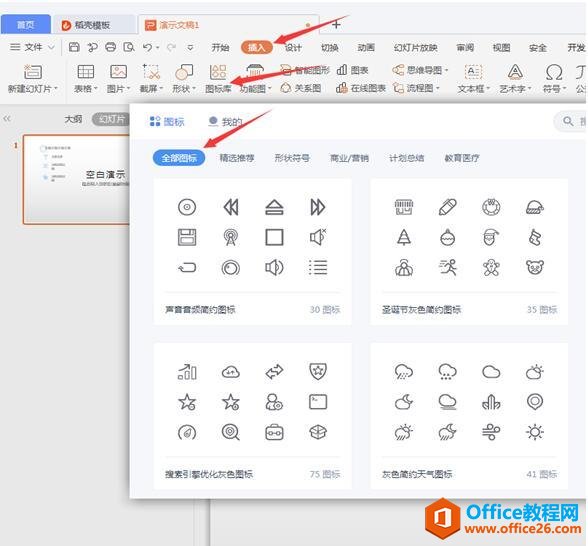
怎么样,是不是感觉使用WPS制作PPT,省时既省力呢?
如何利用WPS制作PPT课件
利用PPT不但可以展示自己的工作,更是教育教学致胜的法宝,因此制作PPT课件是当今教师的必备技能,那么如何用WPS制作PPT课件呢?下面我们来讲解一下。首先打开WPS主页,点击上方的【演示






